Otrzymaj bezpłatne skanowanie i sprawdź, czy twój komputer jest zainfekowany.
USUŃ TO TERAZAby korzystać z w pełni funkcjonalnego produktu, musisz kupić licencję na Combo Cleaner. Dostępny jest 7-dniowy bezpłatny okres próbny. Combo Cleaner jest własnością i jest zarządzane przez RCS LT, spółkę macierzystą PCRisk.
Instrukcje usuwania PuddingQuotes
Czym jest PuddingQuotes?
PuddingQuotes jest przedstawiany jako wtyczka przeglądarki, która pomaga użytkownikom znaleźć niezbędnych profesjonalistów wybranych branż - "Widżet PuddingQuotes jest narzędziem do szybkiego znalezienia wykwalifikowanych, dostępnych specjalistów w twojej okolicy. To bardzo wygodne, ponieważ w odróżnieniu od standardowego wyszukiwania, nasz widżet pokazuje jedynie istotnych specjalistów w swojej dziedzinie, tylko wtedy, gdy ich potrzebujesz.". Często uważa się, że PuddingQuotes jest odpowiednim rozszerzeniem przeglądarki. Jednak użytkownicy powinni być świadomi, że ten dodatek jest zakwalifikowany jako potencjalnie niechciany program (PUP), jak również adware. PuddingQuotes nie tylko infiltruje Internet Explorer, Google Chrome i Mozilla Firefox bez zgody użytkowników, ale także wyświetla natarczywe reklamy i stale monitoruje aktywność przeglądania Internetu przez użytkowników.
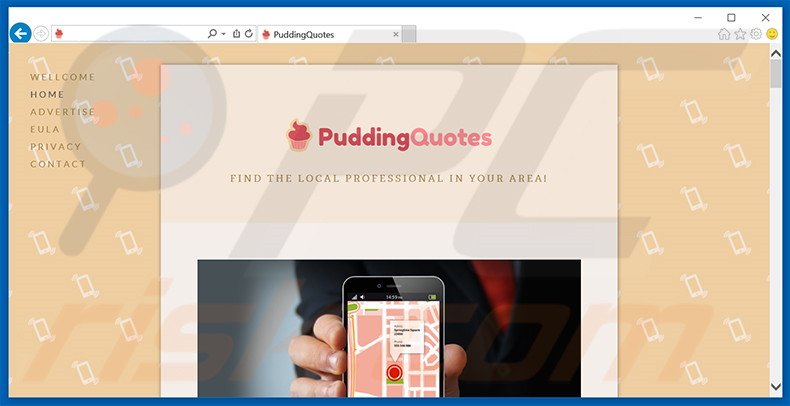
PuddingQuotes generuje różnego rodzaju natrętne reklamy w Internecie, w tym (ale nie ograniczając się do), pop-up, kuponowe i porównania cen. Wszystkie z tych reklam są wyświetlane przy użyciu wirtualnej warstwy, więc żadna z nich nie pochodzi z odwiedzanych przez ciebie stron internetowych. Ogłoszenia osób trzecich ukrywają zawartość stron internetowych, tym samym znacznie zmniejszając jakość przeglądania Internetu. Ponadto, mimo że większość z tych reklam przekierowuje do stron e-commerce (np. sklepów internetowych), jest szansa, że użytkownik zostanie przekierowany do zainfekowanych stron, co oznacza, że kliknięcie reklamy jest ryzykowne i może prowadzić do dalszych infekcji komputerowych. Wiadomo również, że PuddingQuotes zbiera różne rodzaje informacji związanych z przeglądaniem Internetu przez użytkowników. Problemem jest to, że niektóre ze zbieranych danych mogą być danymi osobowymi. Dlatego użytkownicy powinni być informowani, że adresy Protokołu internetowego (IP), adresy URL odwiedzanych stron, przeglądane strony, wprowadzone zapytania, cookies i inne zebrane informacje są udostępniane stronom trzecim. Należy pamiętać, że dane osobowe mogą być łatwo wykorzystywane do generowania przychodów, a tym samym, PuddingQuotes stwarza bezpośrednie zagrożenie dla prywatności. Jeśli martwisz się o swoje bezpieczeństwo prywatności i przeglądania Internetu, powinieneś natychmiast odinstalować to adware.
Polityka prywatności PuddingQuotes w zakresie wymiany informacji:
Możemy udostępniać informacje, w tym PII naszej firmy macierzystej, wszelkim spółkom zależnym, wspólnym przedsięwzięciom lub innym firmom pod wspólną kontrolą (zwanych "partnerami").
Ta aplikacja ma bardzo podobne cechy innych adware, i jest identyczna z SushiLeads, BBQLeads i PastaQuotes. Podobnie jak PuddingQuotes, Jogotempo, PicZoomer, Big-Bonus i GreenPlayer zobowiązują się także do poprawy jakości przeglądania Internetu przez użytkowników poprzez zapewnianie przydatnych funkcji. Jednak zamiast umożliwiając obiecane funkcjonalności, aplikacje takie jak PuddingQuotes wyświetlają natrętne reklamy w Internecie i gromadzą dane osobowe. Ich prawdziwym celem jest generowanie dochodów dla deweloperów, więc obiecując zwiększenie doświadczenia przeglądania Internetu, po prostu starają się sprawiać wrażenie, że są zgodne z prawem i poręczne, ponieważ użytkownicy nie otrzymują absolutnie na realnej wartości.
Jak zainstalowałem PuddingQuotes na moim komputerze?
Deweloperzy głównie dystrybuują PuddingQuotes za pomocą podstępnej metody marketingu oprogramowania o nazwie "sprzedaż wiązana" - potajemnej instalacji aplikacji firm trzecich wraz z regularnymi. Powodem, dla którego ta metoda jest tak popularna i skuteczna jest brak przykładania przez użytkowników uwagi podczas pobierania i instalowania oprogramowania. Wielu użytkowników nie zdaje sobie sprawy, że nieuczciwe aplikacje są zazwyczaj ukryte w ramach "Niestandardowych" lub "Zaawansowanych" ustawień. Z tego powodu nieostrożnie pomijają tę sekcję, i tym samym nieświadomie instalują potencjalnie niechciane programy podobne do PuddingQuotes.
Jak uniknąć instalacji potencjalnie niepożądanych aplikacji?
Istnieją dwa główne kroki należy podjąć, aby zapobiec instalacji potencjalnie niechcianych programów. Zawsze należy wybrać "Niestandardowe" lub „Zaawansowane” ustawienia pobierania/instalacji, a nie "Szybkie" lub "Typowe", ponieważ aplikacje innych firm, które muszą być odrzucone, są zazwyczaj ukryte w ramach tej sekcji. Kluczem do bezpieczeństwa komputerowego jest ostrożność, a więc tylko poprzez ścisłe analizowanie procesów pobierania/instalacji oraz odrzucenie wszystkich programów firm trzecich będziesz mógł bezpiecznie pobrać i zainstalować odpowiednie oprogramowanie.
Natychmiastowe automatyczne usunięcie malware:
Ręczne usuwanie zagrożenia może być długim i skomplikowanym procesem, który wymaga zaawansowanych umiejętności obsługi komputera. Combo Cleaner to profesjonalne narzędzie do automatycznego usuwania malware, które jest zalecane do pozbycia się złośliwego oprogramowania. Pobierz je, klikając poniższy przycisk:
POBIERZ Combo CleanerPobierając jakiekolwiek oprogramowanie wyszczególnione na tej stronie zgadzasz się z naszą Polityką prywatności oraz Regulaminem. Aby korzystać z w pełni funkcjonalnego produktu, musisz kupić licencję na Combo Cleaner. Dostępny jest 7-dniowy bezpłatny okres próbny. Combo Cleaner jest własnością i jest zarządzane przez RCS LT, spółkę macierzystą PCRisk.
Szybkie menu:
- Czym jest PuddingQuotes?
- KROK 1. Deinstalacja aplikacji PuddingQuotes przy użyciu Panelu sterowania.
- KROK 2. Usuwanie adware PuddingQuotes z Internet Explorer.
- KROK 3. Usuwanie reklam PuddingQuotes z Google Chrome.
- KROK 4. Usuwanie 'Ads by PuddingQuotes' z Mozilla Firefox.
- KROK 5. Usuwanie reklam PuddingQuotes z Safari.
- KROK 6. Usuwanie złośliwych rozszerzeń z Microsoft Edge.
Usuwanie adware PuddingQuotes:
Użytkownicy Windows 10:

Kliknij prawym przyciskiem myszy w lewym dolnym rogu ekranu i w menu szybkiego dostępu wybierz Panel sterowania. W otwartym oknie wybierz Programy i funkcje.
Użytkownicy Windows 7:

Kliknij Start ("logo Windows" w lewym dolnym rogu pulpitu) i wybierz Panel sterowania. Zlokalizuj Programy i funkcje.
Użytkownicy macOS (OSX):

Kliknij Finder i w otwartym oknie wybierz Aplikacje. Przeciągnij aplikację z folderu Aplikacje do kosza (zlokalizowanego w Twoim Docku), a następnie kliknij prawym przyciskiem ikonę Kosza i wybierz Opróżnij kosz.
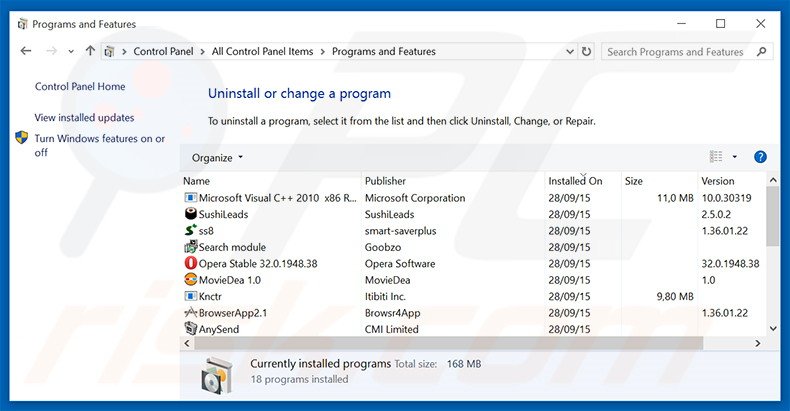
W oknie odinstalowywania programów spójrz na "PuddingQuotes", wybierz ten wpis i kliknij przycisk "Odinstaluj" lub "Usuń".
Po odinstalowaniu potencjalnie niechcianego programu, który powoduje reklamy PuddingQuotes, przeskanuj swój komputer pod kątem wszelkich pozostawionych niepożądanych składników. Zalecane oprogramowanie usuwania malware.
POBIERZ narzędzie do usuwania złośliwego oprogramowania
Combo Cleaner sprawdza, czy twój komputer został zainfekowany. Aby korzystać z w pełni funkcjonalnego produktu, musisz kupić licencję na Combo Cleaner. Dostępny jest 7-dniowy bezpłatny okres próbny. Combo Cleaner jest własnością i jest zarządzane przez RCS LT, spółkę macierzystą PCRisk.
Usuwanie adware PuddingQuotes z przeglądarek internetowych:
W czasie badań PuddingQuotes nie zainstalowało swoich wtyczek do przeglądarek Internet Explorer Google Chrome lub Mozilla Firefox, jednak było powiązane z innymi adware. Dlatego właśnie zaleca się, aby usunąć wszystkie potencjalnie niechciane dodatki do przeglądarki ze swoich przeglądarek internetowych.
Film pokazujący jak usunąć potencjalnie niechciane dodatki przeglądarki:
 Usuwanie złośliwych dodatków z Internet Explorer:
Usuwanie złośliwych dodatków z Internet Explorer:
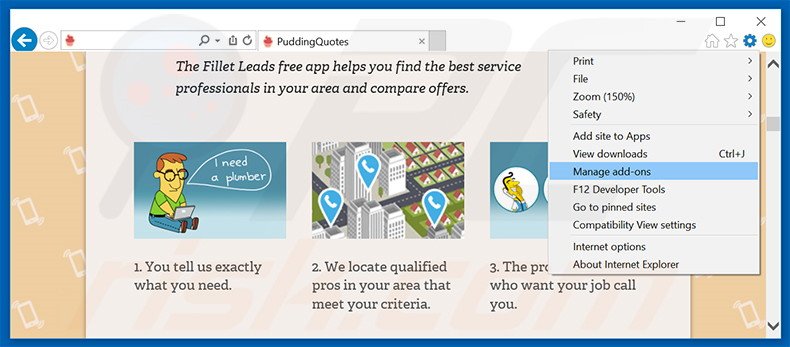
Kliknij na ikonę "koła zębatego" ![]() (w prawym górnym rogu przeglądarki Internet Explorer) i wybierz "Zarządzaj dodatkami". Spójrz na wszystkie ostatnio zainstalowane podejrzane rozszerzenia przeglądarki, wybierz te wpisy i kliknij "Usuń".
(w prawym górnym rogu przeglądarki Internet Explorer) i wybierz "Zarządzaj dodatkami". Spójrz na wszystkie ostatnio zainstalowane podejrzane rozszerzenia przeglądarki, wybierz te wpisy i kliknij "Usuń".

Metoda opcjonalna:
Jeśli nadal występują problemy z usunięciem puddingquotes (adware), możesz zresetować ustawienia programu Internet Explorer do domyślnych.
Użytkownicy Windows XP: Kliknij Start i kliknij Uruchom. W otwartym oknie wpisz inetcpl.cpl. W otwartym oknie kliknij na zakładkę Zaawansowane, a następnie kliknij Reset.

Użytkownicy Windows Vista i Windows 7: Kliknij logo systemu Windows, w polu wyszukiwania wpisz inetcpl.cpl i kliknij enter. W otwartym oknie kliknij na zakładkę Zaawansowane, a następnie kliknij Reset.

Użytkownicy Windows 8: Otwórz Internet Explorer i kliknij ikonę koła zębatego. Wybierz Opcje internetowe.

W otwartym oknie wybierz zakładkę Zaawansowane.

Kliknij przycisk Reset.

Potwierdź, że chcesz przywrócić ustawienia domyślne przeglądarki Internet Explorer, klikając przycisk Reset.

 Usuwanie złośliwych rozszerzeń z Google Chrome:
Usuwanie złośliwych rozszerzeń z Google Chrome:
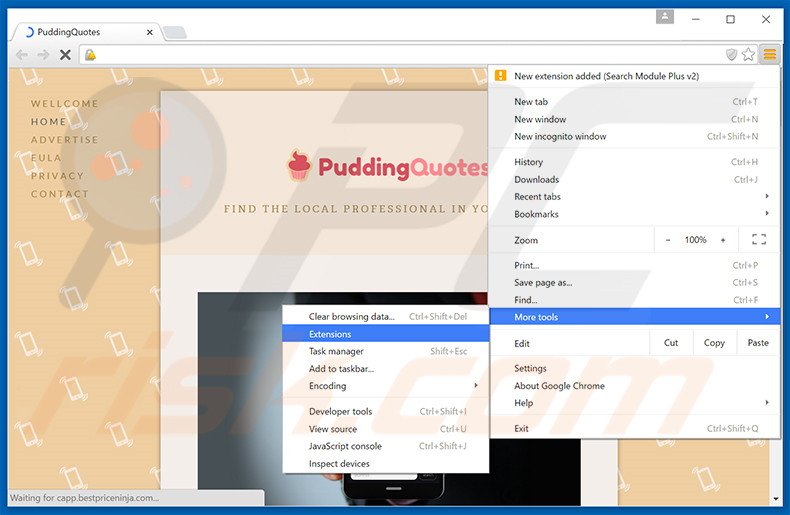
Kliknij na ikonę menu Chrome ![]() (w prawym górnym rogu przeglądarki Google Chrome), wybierz "Narzędzia" i kliknij na "Rozszerzenia". Zlokalizuj wszystkie ostatnio zainstalowane dodatki przeglądarki, wybierz te wpisy i kliknij na ikonę kosza.
(w prawym górnym rogu przeglądarki Google Chrome), wybierz "Narzędzia" i kliknij na "Rozszerzenia". Zlokalizuj wszystkie ostatnio zainstalowane dodatki przeglądarki, wybierz te wpisy i kliknij na ikonę kosza.
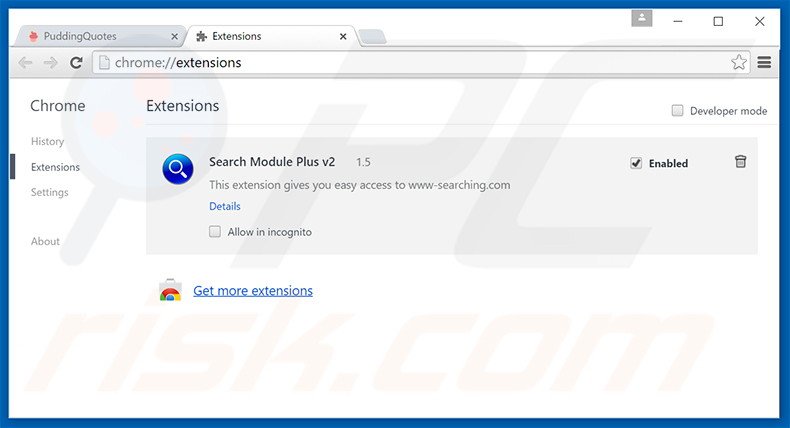
Metoda opcjonalna:
Jeśli nadal masz problem z usunięciem puddingquotes (adware), przywróć ustawienia swojej przeglądarki Google Chrome. Kliknij ikonę menu Chrome ![]() (w prawym górnym rogu Google Chrome) i wybierz Ustawienia. Przewiń w dół do dołu ekranu. Kliknij link Zaawansowane….
(w prawym górnym rogu Google Chrome) i wybierz Ustawienia. Przewiń w dół do dołu ekranu. Kliknij link Zaawansowane….

Po przewinięciu do dołu ekranu, kliknij przycisk Resetuj (Przywróć ustawienia do wartości domyślnych).

W otwartym oknie potwierdź, że chcesz przywrócić ustawienia Google Chrome do wartości domyślnych klikając przycisk Resetuj.

 Usuwanie złośliwych wtyczek z Mozilla Firefox:
Usuwanie złośliwych wtyczek z Mozilla Firefox:
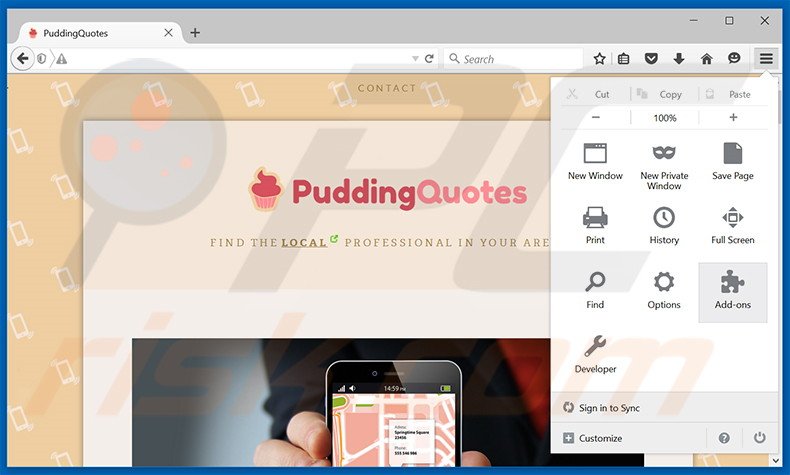
Kliknij menu Firefox ![]() (w prawym górnym rogu okna głównego) i wybierz "Dodatki". Kliknij na "Rozszerzenia" i w otwartym oknie usuń wszystkie ostatnio zainstalowane podejrzane wtyczki przeglądarki.
(w prawym górnym rogu okna głównego) i wybierz "Dodatki". Kliknij na "Rozszerzenia" i w otwartym oknie usuń wszystkie ostatnio zainstalowane podejrzane wtyczki przeglądarki.
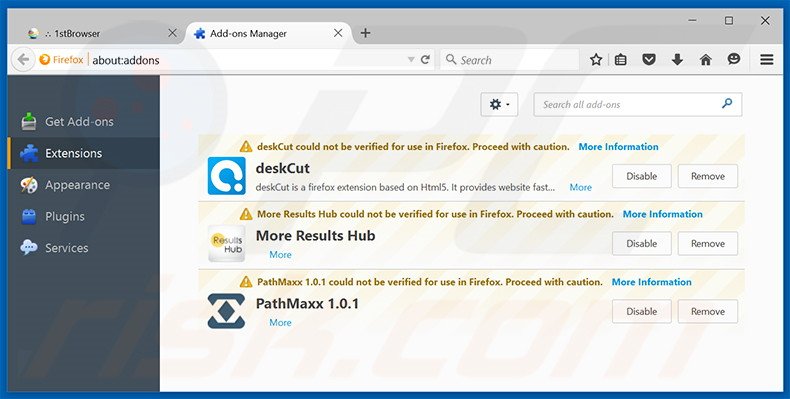
Metoda opcjonalna:
Użytkownicy komputerów, którzy mają problemy z usunięciem puddingquotes (adware), mogą zresetować ustawienia Mozilla Firefox do domyślnych.
Otwórz Mozilla Firefox i w prawym górnym rogu okna głównego kliknij menu Firefox ![]() . W otworzonym menu kliknij na ikonę Otwórz Menu Pomoc
. W otworzonym menu kliknij na ikonę Otwórz Menu Pomoc![]() .
.

Wybierz Informacje dotyczące rozwiązywania problemów.

W otwartym oknie kliknij na przycisk Reset Firefox.

W otwartym oknie potwierdź, że chcesz zresetować ustawienia Mozilla Firefox do domyślnych klikając przycisk Reset.

 Usuwanie złośliwych rozszerzeń z Safari:
Usuwanie złośliwych rozszerzeń z Safari:

Upewnij się, że Twoja przeglądarka Safari jest aktywna, kliknij menu Safari i wybierz Preferencje....

W otwartym oknie kliknij rozszerzenia, zlokalizuj wszelkie ostatnio zainstalowane podejrzane rozszerzenia, wybierz je i kliknij Odinstaluj.
Metoda opcjonalna:
Upewnij się, że Twoja przeglądarka Safari jest aktywna i kliknij menu Safari. Z rozwijanego menu wybierz Wyczyść historię i dane witryn...

W otwartym oknie wybierz całą historię i kliknij przycisk wyczyść historię.

 Usuwanie złośliwych rozszerzeń z Microsoft Edge:
Usuwanie złośliwych rozszerzeń z Microsoft Edge:

Kliknij ikonę menu Edge ![]() (w prawym górnym rogu Microsoft Edge) i wybierz "Rozszerzenia". Znajdź wszystkie ostatnio zainstalowane podejrzane dodatki przeglądarki i kliknij "Usuń" pod ich nazwami.
(w prawym górnym rogu Microsoft Edge) i wybierz "Rozszerzenia". Znajdź wszystkie ostatnio zainstalowane podejrzane dodatki przeglądarki i kliknij "Usuń" pod ich nazwami.

Metoda opcjonalna:
Jeśli nadal masz problemy z usunięciem aktualizacji modułu Microsoft Edge przywróć ustawienia przeglądarki Microsoft Edge. Kliknij ikonę menu Edge ![]() (w prawym górnym rogu Microsoft Edge) i wybierz Ustawienia.
(w prawym górnym rogu Microsoft Edge) i wybierz Ustawienia.

W otwartym menu ustawień wybierz Przywróć ustawienia.

Wybierz Przywróć ustawienia do ich wartości domyślnych. W otwartym oknie potwierdź, że chcesz przywrócić ustawienia Microsoft Edge do domyślnych, klikając przycisk Przywróć.

- Jeśli to nie pomogło, postępuj zgodnie z tymi alternatywnymi instrukcjami wyjaśniającymi, jak przywrócić przeglądarkę Microsoft Edge.
Podsumowanie:
 Najpopularniejsze adware i potencjalnie niechciane aplikacje infiltrują przeglądarki internetowe użytkownika poprzez pobrania bezpłatnego oprogramowania. Zauważ, że najbezpieczniejszym źródłem pobierania freeware są strony internetowe jego twórców. Aby uniknąć instalacji adware bądź bardzo uważny podczas pobierania i instalowania bezpłatnego oprogramowania. Podczas instalacji już pobranego freeware, wybierz Własne lub Zaawansowane opcje instalacji - ten krok pokaże wszystkie potencjalnie niepożądane aplikacje, które są instalowane wraz z wybranym bezpłatnym programem.
Najpopularniejsze adware i potencjalnie niechciane aplikacje infiltrują przeglądarki internetowe użytkownika poprzez pobrania bezpłatnego oprogramowania. Zauważ, że najbezpieczniejszym źródłem pobierania freeware są strony internetowe jego twórców. Aby uniknąć instalacji adware bądź bardzo uważny podczas pobierania i instalowania bezpłatnego oprogramowania. Podczas instalacji już pobranego freeware, wybierz Własne lub Zaawansowane opcje instalacji - ten krok pokaże wszystkie potencjalnie niepożądane aplikacje, które są instalowane wraz z wybranym bezpłatnym programem.
Pomoc usuwania:
Jeśli masz problemy podczas próby usunięcia adware puddingquotes (adware) ze swojego komputera, powinieneś zwrócić się o pomoc na naszym forum usuwania malware.
Opublikuj komentarz:
Jeśli masz dodatkowe informacje na temat puddingquotes (adware) lub jego usunięcia, prosimy podziel się swoją wiedzą w sekcji komentarzy poniżej.
Źródło: https://www.pcrisk.com/removal-guides/9436-ads-by-puddingquotes
Udostępnij:

Tomas Meskauskas
Ekspert ds. bezpieczeństwa, profesjonalny analityk złośliwego oprogramowania
Jestem pasjonatem bezpieczeństwa komputerowego i technologii. Posiadam ponad 10-letnie doświadczenie w różnych firmach zajmujących się rozwiązywaniem problemów technicznych i bezpieczeństwem Internetu. Od 2010 roku pracuję jako autor i redaktor Pcrisk. Śledź mnie na Twitter i LinkedIn, aby być na bieżąco z najnowszymi zagrożeniami bezpieczeństwa online.
Portal bezpieczeństwa PCrisk jest prowadzony przez firmę RCS LT.
Połączone siły badaczy bezpieczeństwa pomagają edukować użytkowników komputerów na temat najnowszych zagrożeń bezpieczeństwa w Internecie. Więcej informacji o firmie RCS LT.
Nasze poradniki usuwania malware są bezpłatne. Jednak, jeśli chciałbyś nas wspomóc, prosimy o przesłanie nam dotacji.
Przekaż darowiznęPortal bezpieczeństwa PCrisk jest prowadzony przez firmę RCS LT.
Połączone siły badaczy bezpieczeństwa pomagają edukować użytkowników komputerów na temat najnowszych zagrożeń bezpieczeństwa w Internecie. Więcej informacji o firmie RCS LT.
Nasze poradniki usuwania malware są bezpłatne. Jednak, jeśli chciałbyś nas wspomóc, prosimy o przesłanie nam dotacji.
Przekaż darowiznę
▼ Pokaż dyskusję